Как мога да се нормализира обем от моите FLAC файлове?
За да се нормализира обема FLAC файлове е необходимо да се инсталира нормализиране на етикет за всеки файл. Този маркер се нарича ReplayGain. ReplayGain таг ви позволява да се нормализира обема на съвместими файлове по време на възпроизвеждане и кодиране. Нормализиране - е автоматичното регулиране на силата на звука, което позволява да слушате песните в същия обем. ReplayGain етикети могат да ustanvit за всяка песен поотделно или за целия албум, изчисляване на средната пиковите нива на всички песни в рамките на един албум. ReplayGain Application таг не променя аудио файла. Нормализацията се използва само по време на възпроизвеждане, без това да повлияе на качеството на звука.
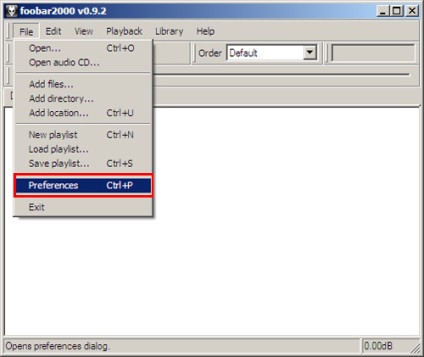
В прозореца Preferences, изберете командата Media Library в менюто отляво. Право на прозореца, за да отворите настройките на музикална библиотека. Музикалният списък папка добавим папките, където са вашите FLAC файлове. Sonos подкрепя ReplayGain тагове само за FLAC файлове, така че ние трябва да се премахнат всички други файлове на Foobar те не се обработват. В "Да се ограничи до" въведете "* .flac", за да филтрирате FLAC файлове, както е показано по-долу.
Сега добавете фонотеката. Натискайки бутона "Добави", изберете папката с музиката си и натиснете "ОК". Ако вашите музикални файлове се съхраняват на няколко места, можете да ги добавите в списъка.
Натиснете бутона "Scan всички", за да Foobar за индексиране на музикалната ви библиотека.
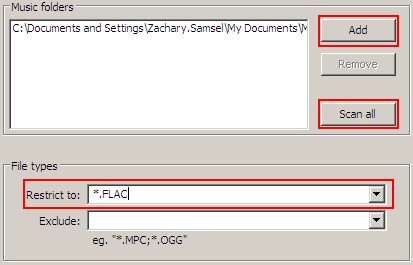
След Foobar индексиране всички файлове в библиотеката си, натиснете бутона "Close" бутона в долния десен ъгъл на прозореца с настройки. Отворете списъка с албум, изберете Библиотека> Списък с албуми в основния прозорец, както е показано по-долу.
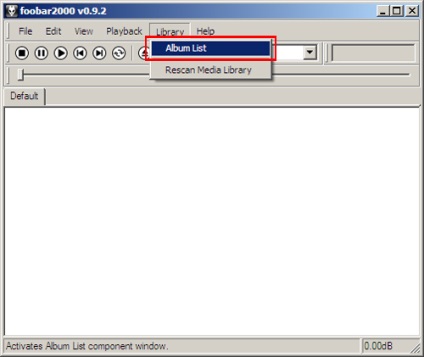
прозорец Списък с албуми показва всички албуми в музикалната ви библиотека, които са индексирани програма Foobar. Ако албуми не са в списъка, натиснете бутона "Refresh" на дъното.
Заявление ReplayGain маркер в прозореца Списък с албуми дава много възможности за нормализиране на песните си. За да кандидатствате за нормализиране на всички песни в музикалната ви библиотека, щракнете с десния бутон върху елемента "Цялата музика", преместете курсора към "ReplayGain" и изберете "Scan избор като единствен албум".
Foobar също е в състояние да се изчисли средното равнище на нормализиране, не само за цялата библиотека, но и за всеки албум. За да направите това, изберете "Scan селекция като албуми (от етикети)", който е по т "Scan селекцията като един албум" на.
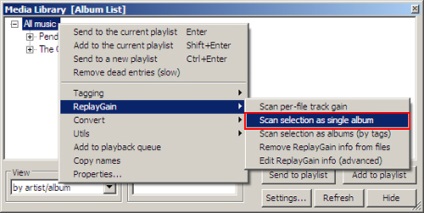
Foobar ще започнете да четете пиковите нива на звука на всеки файл, и се изчислява средният обем на всички песни. В края на процеса ще видите резултата в колона "печалба Album", тъй като средната стойност на печалба за всички писти. За да добавите етикети към файловете, щракнете върху "файлови тагове Update", както е показано по-долу.
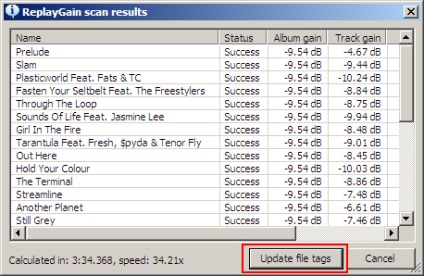
Сега вашите файлове са добавени тагове ReplayGain подкрепени от Sonos система. Нормализира се таговете са открити Sonos система, трябва да се премахне и да индекс мрежовата папка с музика, към който са приложени таговете. Това ще актуализира метаданните, съхранявана на системата Sonos.
Свързани статии
